Menu Editor Nodi
I contenuti di questa pagina
Menu Crea
Il Comando dei Nodi offre una funzionalità simile a quella dell'elenco degli Asset nell'Asset Browser. Non dovete necessariamente usare il mouse per aprirlo, potete semplicemente premere il tasto C. Ovviamente l'Editor Nodi deve essere attivo! Potete anche cliccare il pulsante + in alto a sx nella finestra dei Nodi.
Oltre alle funzionalità descritte per l'elenco degli Asset , il Comando dei Nodi sfrutta anche queste scorciatoie:
- il tasto ESC o un clic all'esterno chiude la finestra (la stringa nel filtro rimane salvata).
- il tasto TAB permette di passare dall'elenco al campo Filtro.
- i tasti Maiusc + TAB permettono di passare dal campo Filtro all'elenco.
Se copiate un valore negli appunti con il comando Copia Valore, potete utilizzare il comando Crea Nodo Valore dagli Appunti per creare un nuovo Nodo Valore con il valore già impostato correttamente.
Lo stato attuale dei dati di una porta viene copiato e impostato nel Nodo Valore. Se negli appunti è presente un valore proveniente dall'esterno di Cinema 4D, viene sempre letto con il tipo di dati "Stringa".
Esempio: supponete di aver utilizzato un Nodo Oggetto Classico per creare una geometria nell'Editor Nodi. Se desiderate inserire questa geometria in un Nodo Valore, create innanzitutto un Inspector Porta per l'output Geometria (deve essere collegato a un Nodo Scena, altrimenti la porta potrebbe rimanere inutilizzata). Eseguite quindi il comando Copia Valore dal menu contestuale di questa porta. Quando richiamate il comando Crea Nodo Valore dagli Appunti, la geometria completa viene salvata nel Nodo Valore con il tipo di dati corretto. Il "Nodo Oggetto Classico" può quindi essere eliminato.
Questo comando crea un gruppo vuoto per il Nodo Materiale corrente o per il setup di Nodi attivo.
I gruppi sono Nodi "genitori" che contengono una rete di Nodi (e/o gruppi). Le porte dei Nodi di questi gruppi possono essere propagate anche verso l'esterno per alimentare i valori dei Nodi esterni al gruppo o per accedere ai valori dei Nodi all'interno del gruppo. Per ulteriori informazioni, consultate la sezione Interfaccia Nodi Utente.
I gruppi possono anche essere convertiti in Asset (vedi il comando Cambia Tipo di Gruppo), che possono essere salvati nell'Asset Browser ad esempio, oppure utilizzati come funzioni direttamente inGestione Oggetti.
È possibile inoltre selezionare più Nodi ed eseguire il comando Raggruppa Nodi per inserirli direttamente in un nuovo gruppo.
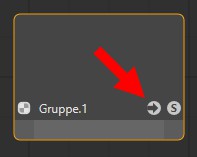
Cliccate sull'icona a cartella del gruppo, o fate doppio clic sul Nodo Gruppo, per aprire il gruppo e riempirlo di contenuti.
La funzione Cornice funziona in modo simile a un gruppo, ma rimane sempre aperta e quindi la sua denominazione e l'eventuale colorazione diversificata servono più che altro per separare visivamente le funzioni dei Nodi correlati dal resto della configurazione. I Nodi possono essere aggiunti o rimossi da una Cornice in qualsiasi momento mediante trascinamento. Se desiderate, una Cornice può anche essere convertita in un Nodo Gruppo standard. Per maggiori informazioni sulle Cornici, leggete qui.
Una nota può essere utilizzata per visualizzare testi descrittivi all'interno di una configurazione di nodi, ad esempio per potersi orientare in una rete anche dopo un lungo periodo di tempo e per poterne capire il funzionamento. Il colore di sfondo della nota e la dimensione del carattere possono essere definiti separatamente.
Il testo effettivo di una Nota può essere modificato con un doppio clic sulla Nota stessa. Per ulteriori informazioni sulle Note, leggete qui.
Questo comando raggruppa i Nodi selezionati (vedi anche il comando precedente).
Qui si trovano vari Nodi che fra l'altro fanno da base per i settaggi delle Capsule. Questo menu è attivo solo se sono già stati selezionati uno o più Nodi. Tutti i Nodi elencati possono contenere altri Nodi, come avviene con i gruppi. I Nodi selezionati verranno quindi inseriti nel Nodo selezionato.
I comandi di questo menu sono disponibili solo se è già stato selezionato un gruppo. In tal caso, è possibile cambiare il tipo di gruppo, ad esempio da un semplice Nodo Gruppo a un gruppo Nodi Selezione o a un gruppo Nodi Mesh.
Separa i Nodi raggruppati ed elimina il Nodo Gruppo. Le connessioni vengono mantenute, se possibile anche quelle verso l'esterno. Questo funziona anche con i Nodi Costruzione Asset, come il gruppo Nodi Modificatori.
Cornici e Note
Come funzionano le Cornici?
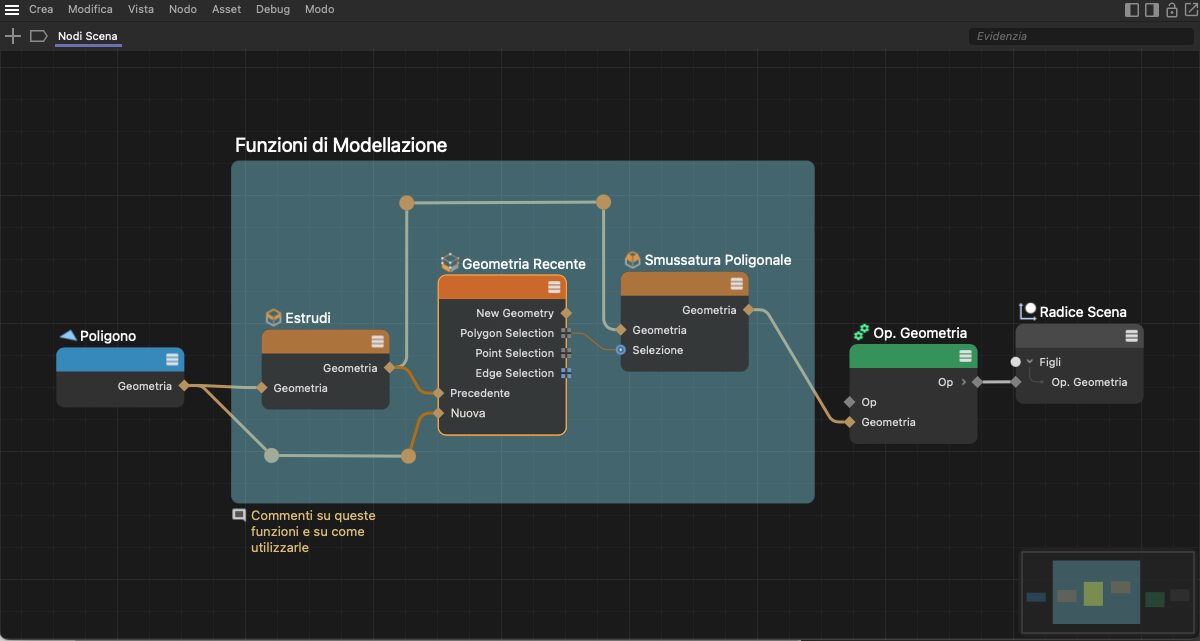 In questo caso, i 3 Nodi centrali e i relativi "reindirizzatori" sono stati riuniti in una Cornice. Le Cornici possono essere denominate, annotate e colorate individualmente, allo scopo di evidenziare una parte del grafico dei Nodi.
In questo caso, i 3 Nodi centrali e i relativi "reindirizzatori" sono stati riuniti in una Cornice. Le Cornici possono essere denominate, annotate e colorate individualmente, allo scopo di evidenziare una parte del grafico dei Nodi.
Come possiamo vedere nell'immagine precedente, le Cornici agiscono come uno sfondo colorato. Inoltre, le dimensioni e la forma di quest'area si adattano automaticamente ai Nodi al suo interno. Pertanto, sebbene le dimensioni di una Cornice possano essere modificate trascinando i bordi esterni, l'area della cornice non potrà mai essere più piccola del suo contenuto. Trascinando l'area della Cornice, è possibile riposizionarla anche nell'Editor Nodi insieme ai Nodi in essa contenuti.
Per aggiungere nuovi Nodi a una Cornice già esistente, è sufficiente trascinare il Nodo corrispondente nell'area colorata della Cornice. Allo stesso modo, trascinando un Nodo fuori dall'area colorata della Cornice, è possibile rimuovere i Nodi al suo interno.
Il colore di sfondo della Cornice e anche il titolo visualizzato in alto possono essere modificati nei settaggi di base della Cornice in Gestione Attributi. Se desiderate, è possibile attivare anche l'opzione Commento per visualizzare un breve testo sotto la Cornice. Questa opzione è presente anche nei Nodi standard.
Una descrizione completa di tutti i parametri per le Cornici è disponibile qui.
Azioni specifiche per le Cornici
Cliccando con il tasto destro del mouse sull'area di una Cornice si aprirà un menu contestuale con alcuni comandi e azioni specifici per le Cornici. Ci concentreremo solo sui comandi non inclusi nei normali menu contestuali dei Gruppi o dei Nodi.
Questo comando serve a spostare i Nodi selezionati in una nuova Cornice. Può essere utilizzato anche per i Nodi già inclusi in un altra Cornice. E' inoltre possibile utilizzare una Cornice all'interno di un'altra Cornice. Per eliminare un raggruppamento è sufficiente premere il tasto Backspace o Canc. Il contenuto di una Cornice viene mantenuto.
Questo comando può convertire una Cornice in un normale Nodo Gruppo, che può essere dotato di input e output individuali e aperto e chiuso come di consueto.
Ciò consente di eliminare la Cornice e i contenuti in essa creati.
Questo comando seleziona tutti i Nodi e i "reindirizzatori" presenti nella Cornice.
Come già detto, i bordi di una Cornice possono essere trascinati direttamente con il mouse per ridimensionarli come desiderato. Così facendo, eventuali Nodi ora nascosti (coperti) dalla Cornice nel corso del ridimensionamento non verranno automaticamente inclusi nella Cornice. Solo i Nodi trascinati attivamente nella Cornice verranno inclusi in essa. Questo comando ridimensiona automaticamente la Cornice e la adatta ai Nodi contenuti.
Se dei Nodi vengono trascinati all'interno o all'esterno della Cornice, la sua dimensione verrà continuamente riadattata.
Come funzionano le Note?
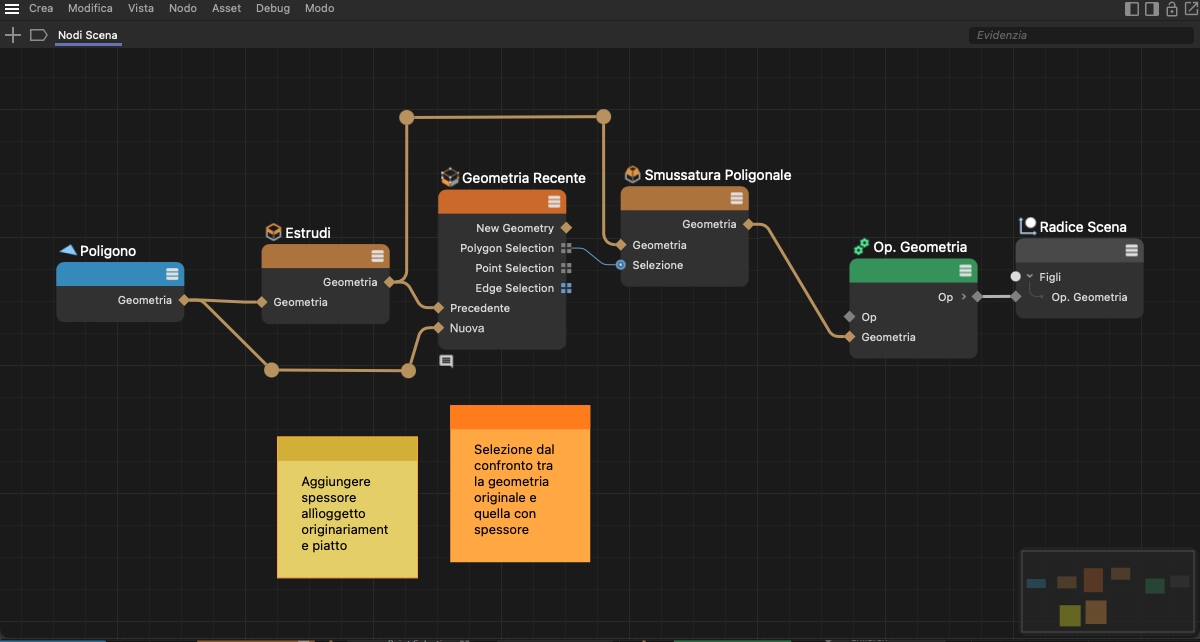 Qui possiamo vedere 3 esempi di Note (sotto le 3 funzioni di modellazione e selezione al centro).
Qui possiamo vedere 3 esempi di Note (sotto le 3 funzioni di modellazione e selezione al centro).
Come possiamo vedere nell'immagine precedente, le Note assomigliano ai classici post-it. Nei settaggi di base delle Note in Gestione Attributi si trovano le opzioni per regolare il colore di sfondo e la dimensione dei font utilizzati per il testo della Nota. Possiamo inserire o modificare il testo della Nota con un doppio clic su di essa.
Le Note possono essere posizionate direttamente con il mouse o scalate orizzontalmente trascinando il bordo sinistro o destro della Nota. In questo modo, la Nota si adatterà sempre al suo contenuto di testo.
Come possiamo vedere nell'immagine precedente (vedi il Nodo Smussatura Poligonale le Note possono essere anche rese trasparenti. A tale scopo, attivate l'opzione Sfondo Trasparente nei settaggi di base della Nota.
Una descrizione completa di tutti i parametri per le Note è disponibile qui.
Menu Modifica
Questi sono i soliti comandi di Annullamento o Ripristino di eventuali modifiche, ad esempio, in Gestione Attributi: cancellazioni, creazione di Nodi e connessioni e così via.
A differenza dell'Editor XPresso, lo spostamento o il ridimensionamento dei Nodi non rientrano in questa funzionalità.
Questo comando consente di copiare negli appunti i Nodi selezionati (nel caso di Taglia, vengono eliminati anche i Nodi originali) e di copiarli nuovamente nell'Editor Nodi con Incolla. Vengono copiate anche le connessioni esistenti tra i Nodi selezionati.
Questo comando duplica i Nodi selezionati (comprese le connessioni tra di essi).
In alternativa, è possibile trascinare i Nodi nella Vista Nodi tenendo premuto il tasto Ctrl. Questi Nodi verranno duplicati dopo aver rilasciato il pulsante del mouse.
Usate questo comando per rimuovere i Nodi selezionati. Lo stesso risultato si ottiene premendo il tasto Backspace o Canc,
Questo comando rimuove tutte le connessioni esistenti sui lati di input e di output dei Nodi selezionati.
Tutti i Nodi e le loro connessioni vengono selezionati.
Usate questo comando per selezionare tutti i Nodi direttamente collegati al Nodo selezionato. In questo modo è possibile selezionare facilmente una serie di Nodi collegati. Questo include sia i Nodi collegati agli input che agli output.
Verranno selezionati tutti i Nodi collegati all'Input del Nodo selezionato.
Verranno selezionati tutti i Nodi collegati all'Output del Nodo selezionato. Questa selezione includerà l'intera ramificazione della configurazione che segue, non solo i Nodi collegati direttamente. Di norma, questa selezione terminerà al Nodo Radice Scena della configurazione o al Nodo di output nel caso di un materiale Redshift.
Deseleziona tutti i Nodi
Apre l'Editor Materiali per il materiale attualmente visualizzato nell'Editor Nodi. In linea di principio, l'Editor Materiali ha le stesse impostazioni della Gestione Attributi rispetto al materiale selezionato.
Questo comando seleziona il Materiale Nodale corrispondente nella Gestione Materiali dell'Editor Nodi attivo, le cui impostazioni del materiale saranno quindi visualizzate in Gestione Attributi.
Con questo comando è possibile convertire una configurazione Nodi Scena in una scena comune, principalmente con l'accesso alla mesh generata che a sua volta può essere modificata con i normali strumenti di Cinema 4D. Per fare questo dobbiamo aprire la configurazione dei Nodi Scena: qui si troveranno tutte le mesh (sotto l'oggetto Nullo 'Mesh').
Inoltre, alla voce 'Gerarchia', troveremo tutte le istanze che fanno riferimento alle mesh sopra citate, disposte in una gerarchia corretta. La gerarchia visualizzata in Gestione Oggetti è una rappresentazione di quella definita nell'Editor Nodi.
Perché le istanze? I Nodi Scena generano quasi tutta la geometria internamente sotto forma di istanze, che saranno quindi visualizzate come tali in Gestione Oggetti.
Qui possiamo accedere ai settaggi specifici delle Preferenze per l'Editor Nodi.
Menu Vista
Se i Nodi si trovano al di fuori della finestra dei Nodi corrente, possiamo usare questo comando per visualizzare contemporaneamente tutti i Nodi selezionati. Se necessario, la vista cambierà il proprio fattore di zoom per riuscire a rendere visibili tutti i Nodi selezionati.
Mostra tutti i Nodi nella vista Editor Nodi. La vista verrà ridimensionata di conseguenza.
I Nodi selezionati verranno visualizzati al centro della vista senza modificare il fattore di zoom. Per selezioni multiple, l'area centrale dei Nodi selezionati verrà posizionata al centro della vista.
Tutti i Nodi verranno posizionati al centro della vista senza modificare il fattore di zoom.
Usate questa opzione per ingrandire o ridurre la vista dell'Editor Nodi. Usare la scorciatoia 2 e il mouse è più rapido ancora.
Se dovessimo avere una rete di Nodi composta da 376 Nodi, ad esempio, non riusciremo a vedere molto nella vista Editor Nodi. Questo comando imposta lo zoom a un leggibile 100%.
Lo sfondo della finestra dei Nodi può avvalersi anche di una griglia. Questo comando nasconde o mostra la griglia nella vista Editor Nodi. La funzione Snap Griglia funziona indipendentemente da questa visualizzazione.
Può essere utilizzato per attivare o disattivare lo snap della griglia. Se l'opzione è attiva , i bordi dei Nodi si agganciano alle linee della griglia. In caso contrario i Nodi potranno essere posizionati liberamente.
Mostra e nasconde il Navigatore.
Qui è possibile nascondere o mostrare l'Area Info in basso a sinistra. L'Area Info può inoltre visualizzare gli ID dei Nodi e degli Asset selezionati, se è stato abilitato nelle preferenze dell'Editor Nodi. Le dimensioni dell'Area Info possono essere regolate cliccando e trascinando il bordo superiore o destro dell'area.
Quando lavoriamo con i gruppi, spesso dobbiamo verificarli e approfondirli, quindi l'Editor Nodi ci mostra il contenuto di un determinato gruppo. Richiamate questo comando se volete salire di livello, cioè uscire da questo gruppo. In alternativa, è possibile cliccare su un livello al quale volete passare accanto al percorso del Nodo.
Questo comando può essere utilizzato per visualizzare il contenuto di un Gruppo selezionato. Questo include i Nodi Gruppo tradizionali e anche la maggior parte dei Nodi del gruppo Costruzione Asset, che possono a loro volta contenere dei Nodi. La funzione di questo comando riflette l'azione di cliccare l'icona a forma di cartella sul Nodo.
Questo comando consente di passare al livello successivo (=alla voce successiva) nel percorso dei Nodi e può essere utile quando si lavora con gruppi nidificati. L'immagine seguente offre un semplice esempio. In alternativa, è possibile cliccare direttamente sugli elementi del percorso dei Nodi per passare a un altro livello gerarchico all'interno della configurazione, oppure cliccare sull'icona della cartella del rispettivo Nodo Gruppo.
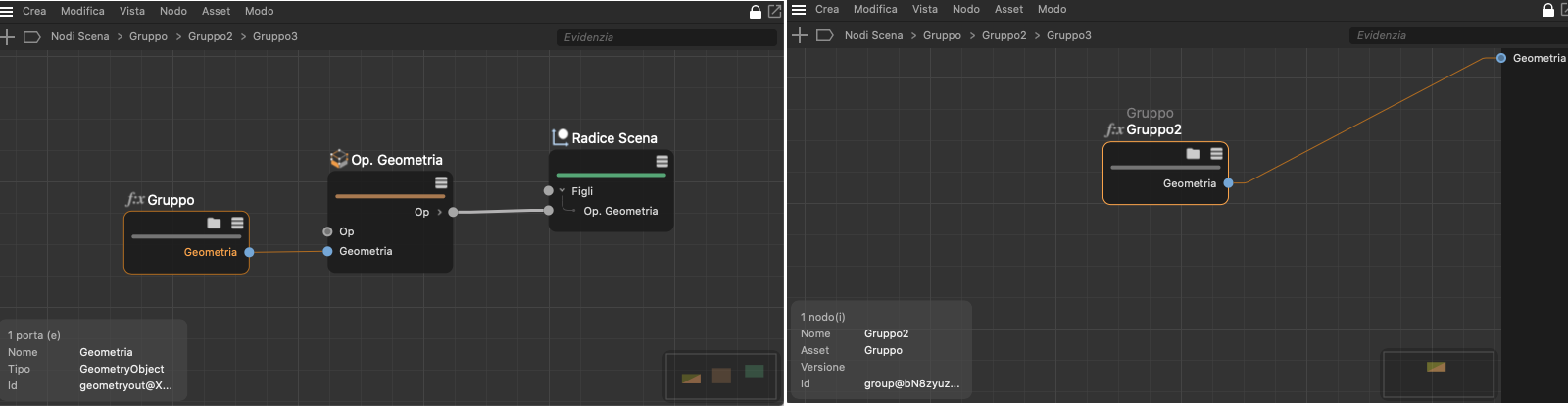 A sinistra, nella parte superiore dell'Editor Nodi, possiamo vedere il percorso completo che in questo caso include il Gruppo visibile e altri due Gruppi. Ogni volta che viene eseguito il comando Vai al Gruppo Successivo, viene attivato il componente a destra più vicino nel percorso del Nodo. Come possiamo vedere a destra, se richiamiamo il comando una prima volta, si aprirà il primo Gruppo. Il percorso completo sarà visibile solo se si naviga attraverso tutti i livelli cliccando sulle icone a forma di cartella sui Nodi Gruppo.
A sinistra, nella parte superiore dell'Editor Nodi, possiamo vedere il percorso completo che in questo caso include il Gruppo visibile e altri due Gruppi. Ogni volta che viene eseguito il comando Vai al Gruppo Successivo, viene attivato il componente a destra più vicino nel percorso del Nodo. Come possiamo vedere a destra, se richiamiamo il comando una prima volta, si aprirà il primo Gruppo. Il percorso completo sarà visibile solo se si naviga attraverso tutti i livelli cliccando sulle icone a forma di cartella sui Nodi Gruppo.
Con questo comando, i Nodi selezionati - o tutti i Nodi - saranno disposti in modo da essere tutti visibili nella vista corrente; saranno allineati e compatti, disposti in ordine e ben posizionati orizzontalmente e verticalmente:
Questo comando allinea i Nodi selezionati in modo che siano collocati nella vista corrente nel modo più visibile, compatto, ordinato possibile:
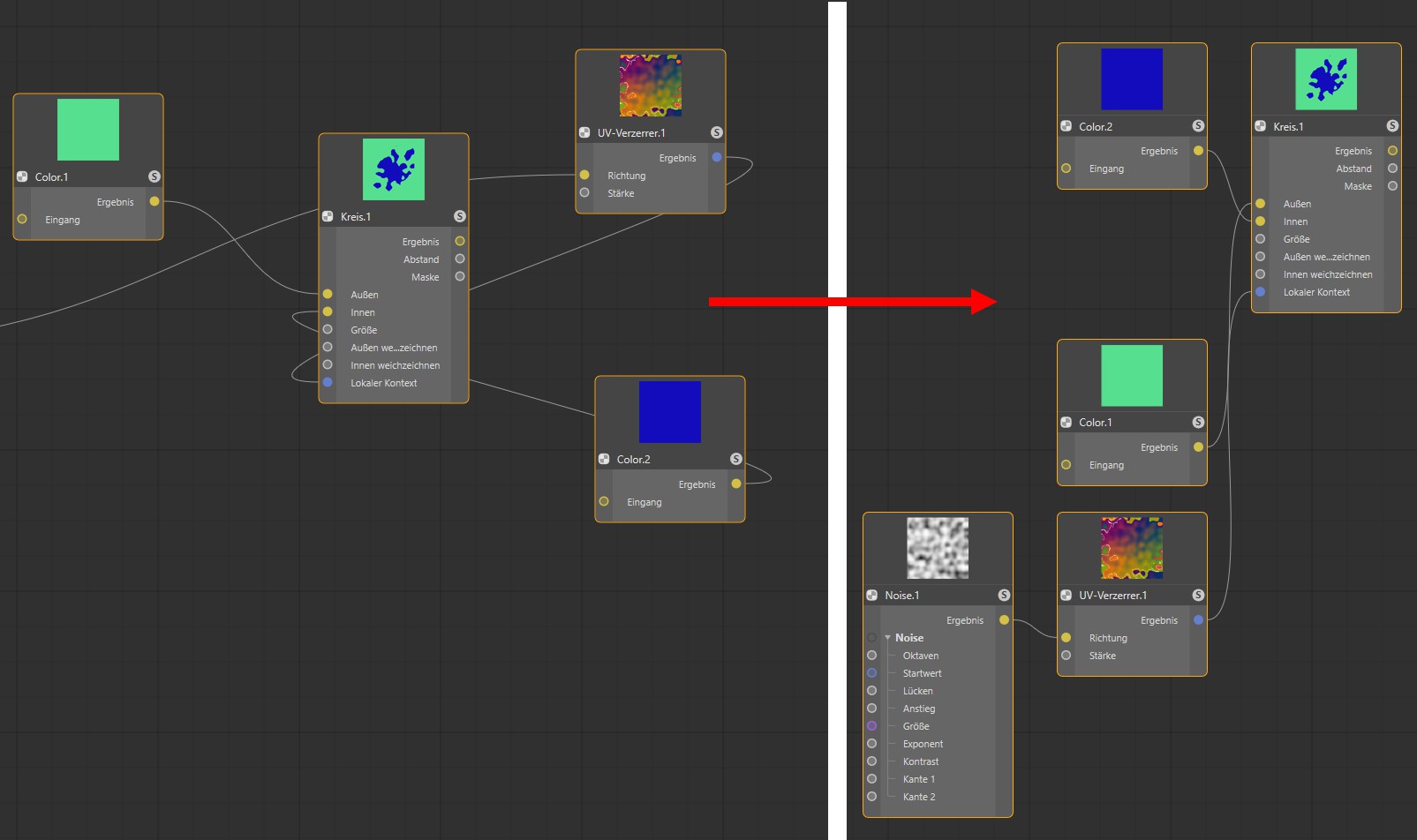 Prima e dopo aver richiamato il comando Allinea Nodi Selezionati.
Prima e dopo aver richiamato il comando Allinea Nodi Selezionati.
Questo comando è disponibile non appena viene selezionato un input o un output in un Nodo in cui è presente una connessione con un altro Nodo. Il comando porta quindi alla selezione dell'input o dell'output del Nodo collegato e centra questo Nodo nell'Editor Nodi. Ciò è particolarmente utile se i due Nodi collegati sono molto distanti tra loro, motivo per cui entrambi i Nodi potrebbero non essere visibili contemporaneamente nell'Editor Nodi al livello di zoom corrente.
Menu Nodo
Questa funzionalità ha effetto solo sui Nodi Materiale. Permette di mostrare o nascondere l'anteprima del Nodo (nell'area superiore di ogni Nodo).
Nelle Preferenze dell'applicazione esiste una tab Materiale in cui un settaggio definisce se l'anteprima di un nuovo Nodo deve essere visibile o meno. Vi chiederete che senso avrebbe nascondere l'anteprima visto che fornisce informazioni così preziose. Nelle reti di Nodi molto estese può essere molto impegnativo dal punto di vista computazionale aggiornare tutte le anteprime quando vengono apportate delle modifiche. In questi casi può essere utile nascondere l'anteprima.
L'opzione Nascondi Tutte le Porte nasconde l'area delle porte per tutti i Nodi selezionati. I collegamenti vengono mantenuti. Si tratta di un effetto puramente ottico, ad esempio per avere una migliore visione d'insieme della configurazione. Con Mostra Tutte le Porte l'effetto viene invertito.
Le porte selezionate possono essere nascoste anche con il tasto Canc. Tuttavia il comando Mostra Tutte le Porte non le renderà nuovamente visibili. Sarà necessario ripristinare ciascuna porta con il comando Aggiungi Input.
Con questa icona possiamo accedere alla funzione dei due comandi seguenti per ogni Nodo:
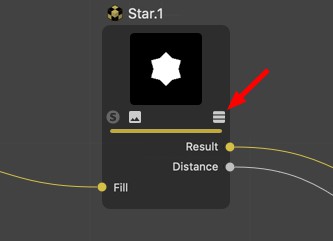
Verranno mostrate solo le porte del Nodo selezionato che hanno delle connessioni. Tutte le altre saranno nascoste. Questa operazione può essere annullata con il comando Mostra Tutte le Porte.
Diverse porte, come Op o Matrice, possono essere aperte tramite un simbolo a freccia predefinito che rende visibili ulteriori porte subordinate. Questo comando chiude tutte le porte aperte sui Nodi selezionati, in modo che rimanga visibile solo la gerarchia di porte più in alto. Questo effetto rispecchia ciò che si ottiene cliccando manualmente la freccina accanto a un gruppo di porte.
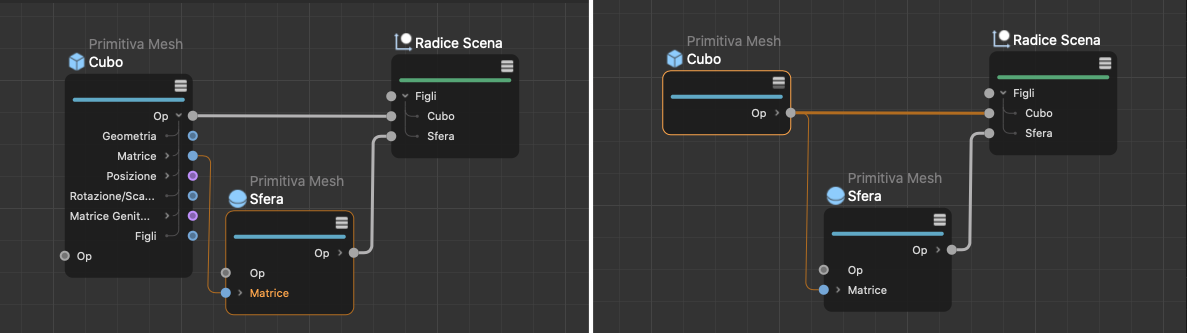 A sinistra, ad esempio, possiamo vedere le varie porte subordinate di un output OP aperto su un Nodo Primitiva Mesh. Dopo l'esecuzione del comando, il gruppo di porte Op sul Nodo Cubo selezionato verrà chiuso automaticamente.
A sinistra, ad esempio, possiamo vedere le varie porte subordinate di un output OP aperto su un Nodo Primitiva Mesh. Dopo l'esecuzione del comando, il gruppo di porte Op sul Nodo Cubo selezionato verrà chiuso automaticamente.
Nell'Editor Nodi Materiale, la modalità Solo funziona come mostrato di seguito (i Nodi non hanno necessariamente un'anteprima; sarebbe inutile ad esempio per i Nodi nell'Editor Nodi Scena):
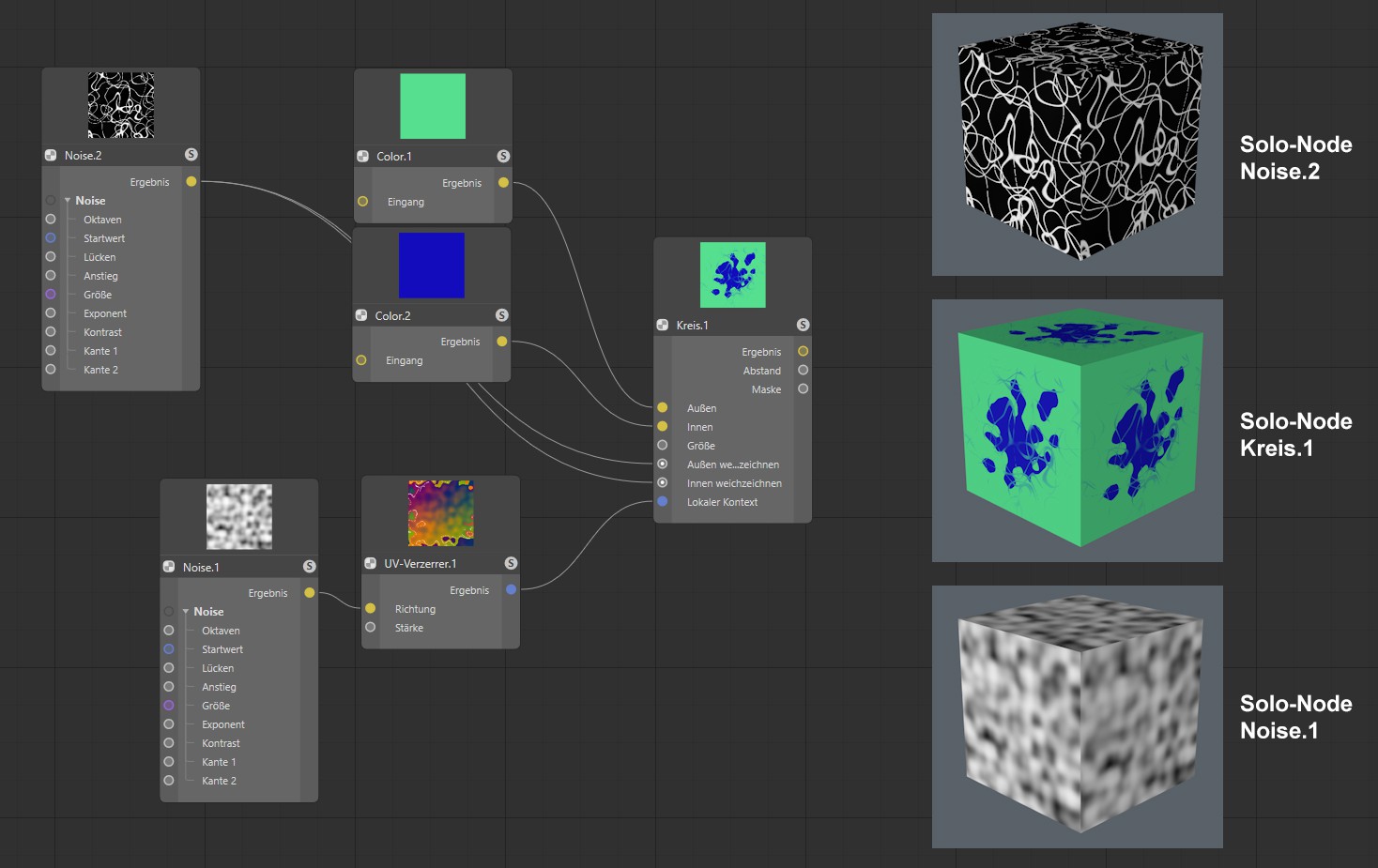 Ecco alcuni Nodi definiti come "Nodi Solo"; texture renderizzata su un cubo.
Ecco alcuni Nodi definiti come "Nodi Solo"; texture renderizzata su un cubo.
La modalità Nodo Solo abilitata esclude tutti gli altri Nodi. Nella vista Editor Nodi e per il rendering, verranno valutati e visualizzati solo i Nodi alimentati dal Nodo Solo e il Nodo Solo stesso. Questo è molto utile, ad esempio, se l'anteprima dei Nodi è troppo piccola, visto che possiamo visualizzare o renderizzare l'effetto dei singoli Nodi in qualsiasi dimensione.
Usate questo comando in riferimento a un Nodo selezionato (possibilmente con una porta di output selezionata: vedi anche porta Solo) o semplicemente cliccate l'icona 'S' del Nodo. Logicamente, solo un singolo Nodo può essere un "Nodo Solo"! Per uscire dalla funzione Nodo Solo, richiamate il comando Imposta Nodo/Porta Solo o semplicemente cliccate nuovamente sull'icona 'S'.
Una funzione analoga per i Nodi Scena si trova nei settaggi di base. L'opzione Bypass consente di disattivare il calcolo di un Nodo per verificare il funzionamento dei soli Nodi rimanenti.
Il Nodo Iniziale funziona come segue nell'Editor Nodi Materiale: i materiali possono essere costituiti da reti molto complesse composte da centinaia di Nodi. Se desiderate apportare piccole modifiche a un materiale senza immergervi troppo nell'Editor Nodi, potete definire un Nodo - un singolo Nodo per ogni materiale - come "Nodo Iniziale". Gli input di questo Nodo (e solo di questo Nodo) saranno visualizzati in Gestione Attributi o nella tab Input dell'Editor Materiali quando il materiale è selezionato.
Se invece desiderate visualizzare solo alcune porte e state lavorando con i gruppi, propagate le rispettive porte dal gruppo e definite il Nodo Gruppo come Nodo Iniziale.
I Nodi Iniziali sono contrassegnati da una cornice verde se non sono selezionati.
Nell'esempio seguente abbiamo un Nodo Spirale di cui vorremmo visualizzare solo il settaggio Bracci come settaggio controllato dall'esterno. Procediamo come segue:
- Per inserire tutti i Nodi in un gruppo, selezionateli e scegliete Raggruppa Nodi dal menu contestuale. Aprite il gruppo (cliccate sull'icona a cartella del Nodo Gruppo).
- Cliccate con il tasto destro del mouse sulla porta "Bracci" del Nodo Spirale e selezionate Propaga Porta dal menu contestuale.
- Uscite dal gruppo cliccando su "Nodo" nel nome del Materiale o del Gruppo.
- Selezionate il Nodo Gruppo e scegliete Nodo Iniziale (menu Nodo).
Non appena selezionate il Materiale Nodale, verrà visualizzato solo il parametro Bracci (immagine in basso a destra).
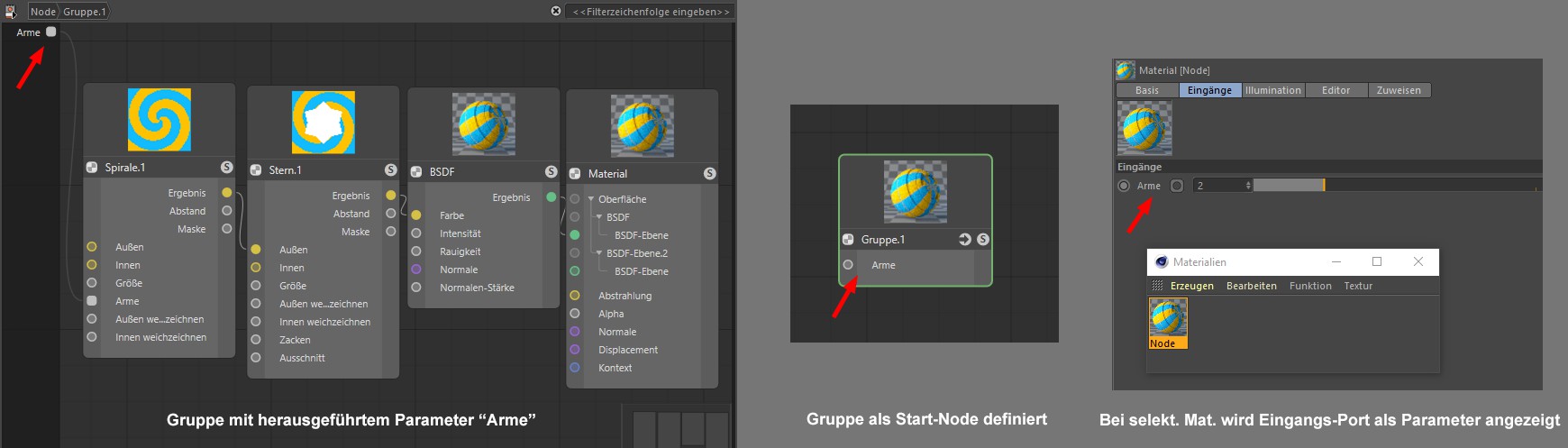
Se ora cliccate sul Nodo Gruppo per selezionarlo e selezionate Converti in Asset, l'Asset verrà creato.
Se richiamate ancora Nodo Iniziale, rimuoverete lo stato di Nodo Iniziale.
Per Nodi non utilizzati si intendono i Nodi privi di connessioni (gruppi esclusi). Pertanto, non hanno alcuna utilità e possono essere eliminati con Elimina Nodi Inutilizzati.
Questo comando nasconde tutte le porte "non collegate" dei Nodi selezionati (potete visualizzarle di nuovo cliccando con il tasto destro del mouse sul Nodo e selezionando Aggiungi Input o Aggiungi Output).
Menu Asset
Tutti i dettagli sugli Asset sono disponibili qui.
Questo settaggio è simile a Modifica Asset, tranne per il fatto che nella vista Nodi deve essere presente un'istanza di Asset selezionata.
Quando si modificano gli Asset esistenti, le modifiche apportate devono essere salvate con questo comando. Si aprirà una finestra di dialogo che dovrebbe esservi familiare grazie al comando Salva Asset ( vedi sopra). Poiché viene salvato anche il vecchio stato dell'Asset, verrà implementata la funzione di "versioning", cioè il salvataggio delle versioni modificate.
Quando modificate un Asset esistente, potete salvare un nuovo Asset senza la suddetta funzione di versioning. Si aprirà una finestra di dialogo che dovrebbe esservi familiare grazie al comando Salva Asset ( vedi sopra).
Gli Asset sono spesso creati da Nodi Gruppo (un esempio di questo processo è descritto qui).
Appena richiamate questo comando per un Nodo selezionato, si aprirà una finestra di dialogo:
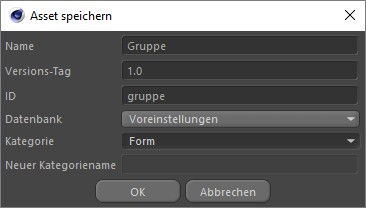
Nome
Definite un nome per l'Asset. L'Asset apparirà con questo nome nell'elenco degli Asset. Questo nome apparirà anche nell'Area Info se lo utilizzate nella vista Editor Nodi come istanza (cioè se lo trascinate dall'elenco degli Asset nella vista Editor Nodi). Anche se doveste rinominare il Nodo, questo nome rimarrà invariato.
Info Versione
Come abbiamo detto, gli Asset possono avere più versioni (=versioning). Immaginate di creare un Asset, di costruire una scena che lo contenga e infine di salvarla. Potreste poi modificare l'Asset, ad esempio cambiando un colore o aggiungendo dei Nodi. Se ora salvate l'Asset (con il comandoSalva Nuova Versione), potete usare il tag Versione per definire una versione (ad esempio, 1.1 o Versione 2, ecc.). L'Asset conterrà sia la versione originale che quella nuova.
Se ora provate a caricare la scena salvata in origine, o se usate nuovamente l'Asset, verrà utilizzata di default la versione più recente dell'Asset. Tuttavia siete liberi di passare da una versione all'altra nell'istanza dell'Asset (cioè nel Nodo Gruppo) in qualsiasi momento:
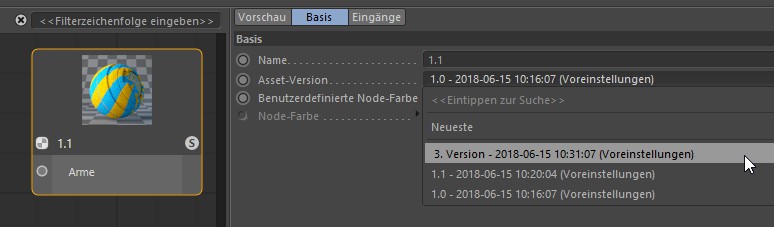
Possiamo anche immaginare il versioning come segue: supponiamo di aver salvato un cubo (primitiva)in Cinema 4D R15. Nella R18 è stato definito un valore per il settaggio Smussatura. Se carichiamo la scena della versione R15 nella R18, troveremo una modalità di compatibilità che ci consente di caricare la versione precedente. Se attiviamo questa opzione, il cubo verrà caricato senza Smussatura; se l'opzione resta disabilitata, vedremo la Smussatura. Potrebbe tuttavia accadere che il cubo sia caricato senza questo avviso relativo allo stato precedente. Se applichiamo il versioning alle primitive, possiamo passare da una versione all'altra.
Può accadere anche che Maxon aggiorni i Nodi forniti nell'applicazione tramite l'aggiornamento Online. Questo avviene per garantire che le scene più vecchie rimangano funzionali.
Pertanto, ciò che definiamo nel settaggio Info Versione apparirà successivamente nell'istanza dell'Asset come nome della versione dell'Asset.
ID
Si tratta di un ID univoco (non è necessario inserire nulla) con cui l'Asset verrà chiaramente identificato dall'applicazione. Questo ID, integrato da una serie di caratteri casuali, viene quindi visualizzato nell'Area Info dell'Editor Nodi quando selezionate un Nodo.
Database
Gli Asset sono salvati in diversi database.
Il più delle volte offrirà quanto segue:
- Preferenze: gli Asset saranno salvati nella directory predefinita 'userrepository'.
- Scena: una copia degli Asset verrà copiata nel file di scena (questo accade anche se la scena viene salvata con l'opzione Salva Progetto con Asset... ).
- + Visualizza i Database collegati nel menu Preferenze alla voce "File/Percorsi/Database". Notare che gli Asset collegati come file ZIP nei database non possono essere salvati in questi ultimi.
Questo menu è dinamico e visualizza tutte le posizioni corrispondenti.
Categoria
Se osservate l'elenco degli Asset, noterete numerosi Asset in ordine alfabetico suddivisi per categorie. Potete aggiungere nuove categorie in qualsiasi momento (sono a loro volta degli Asset).
L'Asset da salvare verrà inserito nella categoria selezionata.
Gli Asset personalizzati possono essere trascinati e rilasciati in altre categorie.
Per salvare l'asset, cliccate su OK. L'asset sarà aggiunto all'elenco degli Asset e sarà reso visibile nel Comando dei Nodi, dove potrà essere utilizzato.
I Nodi Asset, che sono per lo più creati dai Gruppi, possono essere riconvertiti in Gruppi con questo comando. L'icona a cartella viene nuovamente visualizzata.
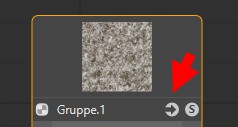
Questa icona viene utilizzata per aprire il gruppo. In alternativa, possiamo fare doppio clic sul Nodo Gruppo per visualizzarne il contenuto.
Se un Asset è criptato, questo comando sarà disattivato.
Menu Debug
Qui viene visualizzata la valutazione dei tempi di calcolo per tutti i Nodi Scena. Tutti i Nodi saranno evidenziati con colori diversi e sotto i rispettivi Nodi sarà visualizzato un valore percentuale. Questo valore percentuale indica quanta parte dello sforzo di calcolo complessivo compete a ciascun Nodo. Queste informazioni possono essere molto utili se desiderate migliorare le prestazioni o la velocità di calcolo di una configurazione. Grazie alla Mappa Termica, possiamo vedere a colpo d'occhio quali sono i Nodi che richiedono un maggiore impegno di calcolo all'interno della configurazione e dove possiamo ottimizzare. Informazioni dettagliate sulle Mappe Termiche e sul loro utilizzo sono disponibili qui.
Nota: non è previsto il supporto delle Mappe Termiche per i Nodi dei Materiali Redshift.
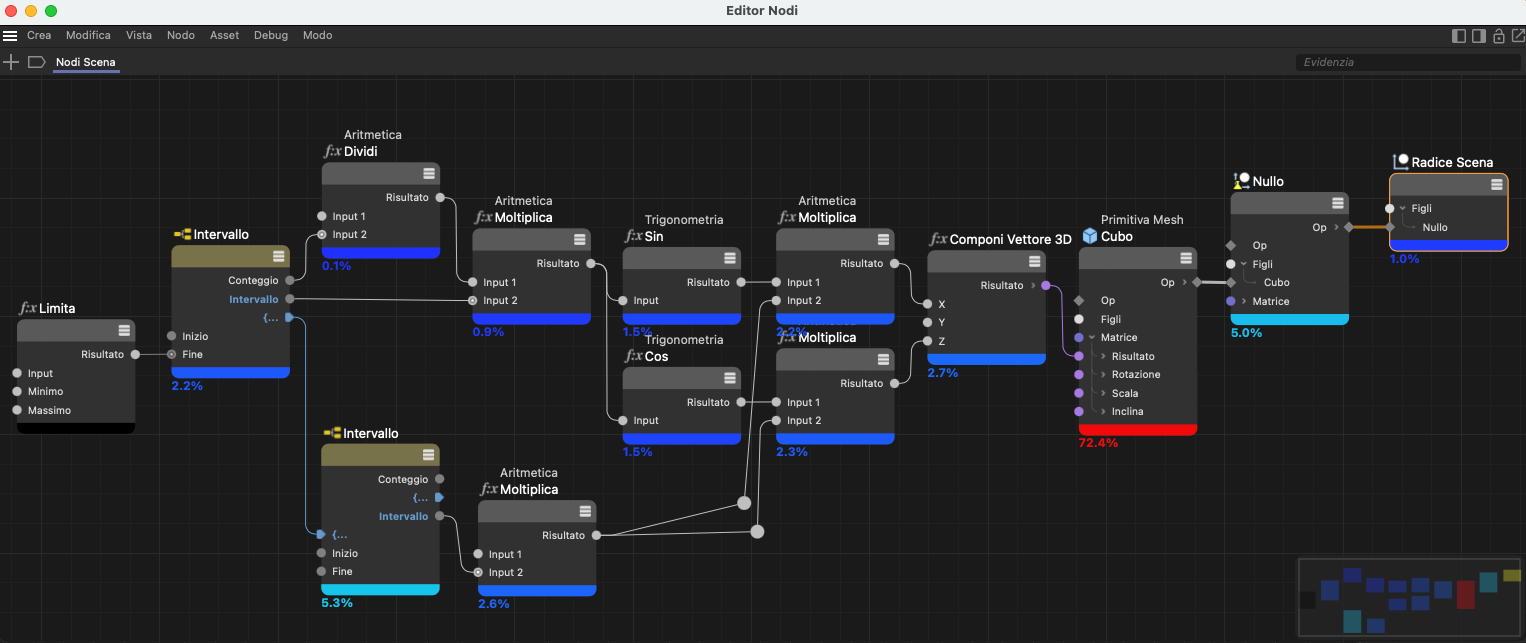 Se selezioniamo "Abilita Mappa Termica", i Nodi vengono evidenziati e sotto ogni Nodo viene visualizzato un valore percentuale.
Se selezioniamo "Abilita Mappa Termica", i Nodi vengono evidenziati e sotto ogni Nodo viene visualizzato un valore percentuale.
Se selezioniamo "Modo Mappa Termica Relativa", l'evidenziatura e i valori percentuali del Nodo saranno calcolati rispetto alla profondità mostrata nella configurazione. Ad esempio, se consideriamo i Nodi all'interno di un Gruppo, tutti i valori si baseranno solo sui Nodi di quel Gruppo. Se invece lasciamo disattivata questa modalità, tutti i valori saranno calcolati in modo assoluto, cioè in base ai Nodi della configurazione.
Se consideriamo l'intera configurazione, cioè il percorso impostato nell'Editor Nodi in cui è attivo il Nodo Scena, lo stato di questa opzione non ha alcun ruolo. L'immagine seguente ne mostra un esempio.
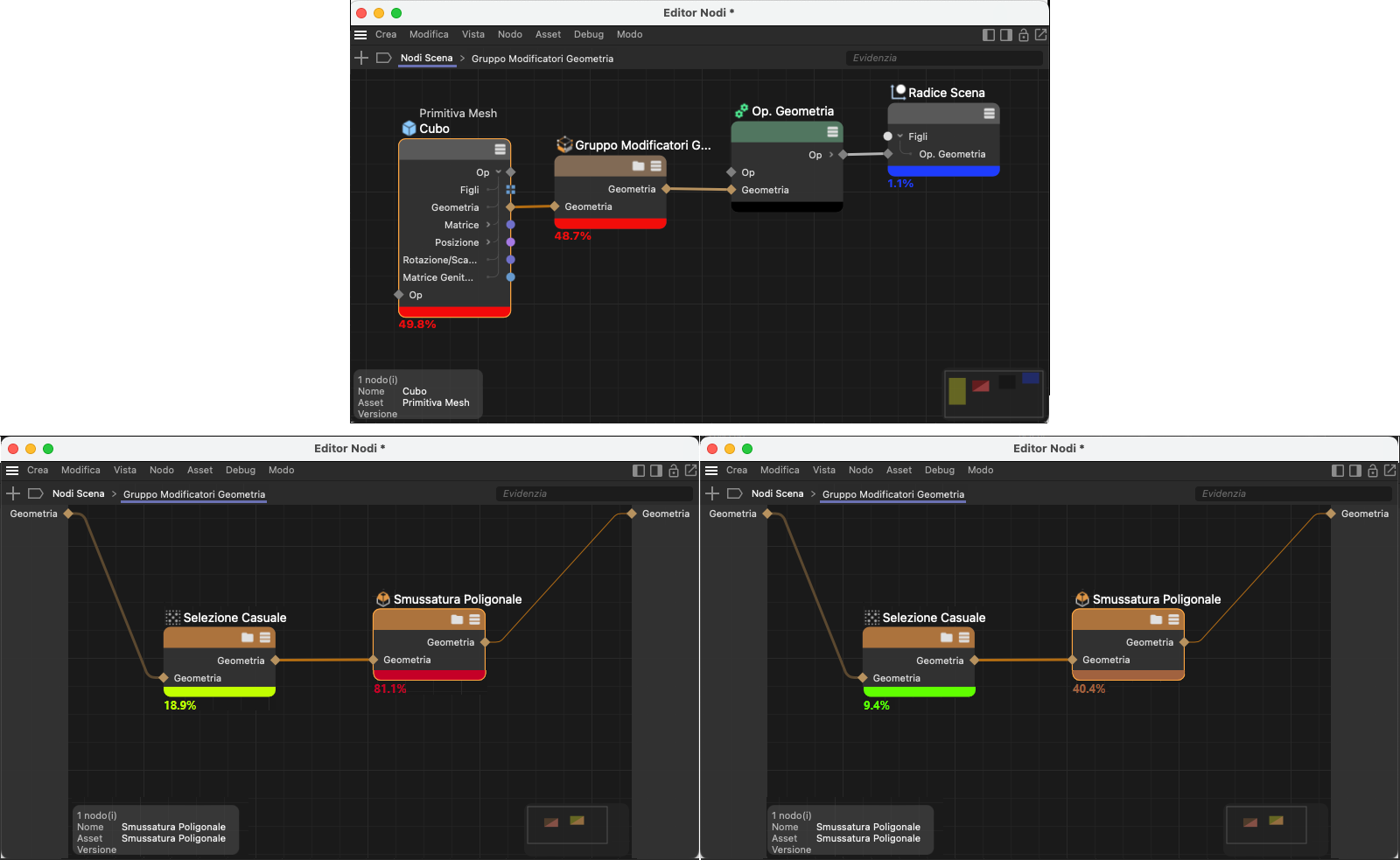 Osservate l'intera configurazione in alto che contiene il Gruppo Modificatori Geometria. Se mostrate i Nodi all'interno di questo gruppo, la loro valutazione dipende dalla Mappa Termica (in basso a sinistra la modalità Relativa; a destra la modalità Assoluta).
Osservate l'intera configurazione in alto che contiene il Gruppo Modificatori Geometria. Se mostrate i Nodi all'interno di questo gruppo, la loro valutazione dipende dalla Mappa Termica (in basso a sinistra la modalità Relativa; a destra la modalità Assoluta).
La parte superiore dell'immagine mostra la configurazione completa. I requisiti di calcolo del Gruppo Modificatori Geometria sono pari al 50% sulla base dell'intera configurazione. Per scoprire come è nato questo valore, apriamo il gruppo cliccando sull'icona della cartella nell'intestazione del gruppo. Possiamo vederlo nell'immagine in basso a sinistra. Il gruppo contiene due Nodi i cui valori di Mappa Termica sommati arrivano al 100%. Siamo infatti in modalità Relativa, che prende in considerazione i Nodi attualmente visualizzati. Se la modalità Relativa viene disabilitata, si ottiene il risultato dell'immagine a destra. La Mappa Termica dei Nodi all'interno del gruppo verrà ora valutata insieme ai restanti Nodi della configurazione. Ora abbiamo di nuovo un valore di circa il 50% all'interno del Gruppo, che viene mostrato nella parte alta della configurazione per quel gruppo.
La Mappa Termica colorata e i suoi valori percentuali aiutano ad individuare rapidamente le parti della configurazione del Nodo o della Capsula di Asset che richiedono un maggiore impegno di calcolo. Tuttavia, i valori percentuali da soli non dicono nulla sui tempi necessar per il calcolo. Una primitiva Cubo può mostrare il 100% in una configurazione semplice, ma in realtà viene calcolata molto velocemente. Valori percentuali elevati non significano necessariamente che una configurazione debba essere ottimizzata in quel punto o che richieda molto tempo per essere calcolata.
Questo comando può essere utilizzato anche per produrre valori di tempo e statistiche valide e per ottenere informazioni più dettagliate. Per questo motivo, la Mappa Termica inizialmente non deve essere attivata. Il significato di questi risultati e le informazioni su tutti gli strumenti di debug sono disponibili qui.
Le porte possono essere contrassegnate per l'Inspector Dati al fine di visualizzare i valori di input e output. Inoltre, i valori di tipi di dati semplici possono essere visualizzati con l'nspector Porta direttamente accanto al Nodo nell'Editor Nodi. Questo contrassegno potrà essere nuovamente rimosso cliccando sul simbolo X dell'icona Inspector Dati corrispondente. In alternativa, questo comando può essere usato per rimuovere tutti i collegamenti esistenti tra le Porte e l'Inspector Porta in una sola volta. Non è necessario selezionare alcun Nodo. Per saperne di più sull'utilizzo dei Dati o sugli Inspector, leggete qui.
L'Inspector Dati può elencare i valori in output o in input sulle Porte. Poiché l'Inspector Dati si trova in una finestra separata, questa può essere chiusa e riaperta quando necessario con questo comando. Un Inspector Dati appena aperto ha sempre la modalità Interattiva abilitata, il che significa che i dati di una Porta selezionata verranno visualizzati automaticamente. Per saperne di più su come utilizzare l'Inspector Dati , cliccate qui.
Menu Modo
L'Editor Nodi ha diverse modalità che cambiano automaticamente a seconda del tipo di Nodo utilizzato. Nel modo Scena, ad esempio, è possibile creare una configurazione di Nodi e poi inoltrare il risultato a un Nodo Scena. Ciò significa, ad esempio, che la geometria calcolata nell'Editor Nodi viene visualizzata nella viewport senza che sia elencata in Gestione Oggetti.
Se selezionate un Materiale Nodale di Cinema 4D o un Materiale Redshift in Gestione Materiali, l'Editor Nodi passa automaticamente alla modalità Materiale e visualizza i Nodi Materiale.
La terza modalità, Capsula, si attiva automaticamente quando selezioniamo un Nodo Costruzione Asset in Gestione Oggetti. In questo caso, l'Editor Nodi visualizza direttamente il contenuto del Nodo Costruzione Asset, a meno che non si tratti di una Capsula di Asset. Quindi, se avete già configurato un gruppo Nodi Costruzione Asset con una configurazione di Nodi e poi da questa avete creato un Asset, la modalità Capsula risulterà attiva ma il contenuto dell'Asset non potrà più essere visualizzato o modificato direttamente nell'Editor Nodi. Ciò richiede, ad esempio, la conversione dell'Asset in un Gruppo.
Per ulteriori informazioni su queste tre modalità, vedi le descrizioni generali dell'Editor Nodi.